Publicitate
Windows Store este locul central pentru descărcare și cumpărare aplicații web și software pentru desktop Desktop vs. Aplicații Microsoft Store: Ce ar trebui să descărcați?Ar trebui să-ți iei aplicațiile Windows din Microsoft Store sau să folosești programe desktop tradiționale? Iată principalele diferențe. Citeste mai mult pentru Windows 10. Aveți probleme la deschiderea magazinului sau a uneia dintre aplicațiile dvs.? Nu vă faceți griji, aceasta este o problemă comună și am rotunjit pașii pentru a vă ajuta să remediați.
Multe dintre erorile pe care le-ar putea întâmpina nu sunt utile în a vă orienta către o soluție. De fapt, obținerea unei erori specifice nu înseamnă că există o soluție specifică. Acesta este motivul pentru care vă recomandăm să parcurgeți această listă pentru a vă rezolva problema.
Dacă aveți propriile corecții de partajat cu noi, vă rugăm să ne informați în secțiunea de comentarii de mai jos.
1. Resetați magazinul și aplicațiile
Multe probleme cu Windows Store și aplicațiile sale pot fi rezolvate prin resetarea acestora. Când a lansat Windows 10 pentru prima dată, nu a existat o modalitate de a face acest lucru în interfața de utilizator standard. Cu toate acestea, Microsoft a rectificat acest lucru cu
Actualizarea aniversară 9 Funcții de actualizare aniversară Windows 10 care vă vor plăceaSunteți încă pe gard despre actualizarea aniversară a Windows 10? Am sintetizat cele mai importante caracteristici noi. Asigurați-vă că le încercați pe toate dacă deja ați făcut upgrade! Citeste mai mult și acum puteți reseta aplicațiile în setările sistemului.În primul rând, închideți Magazinul și / sau aplicația pe care ați deschis-o. presa Cheia Windows + I pentru a deschide Setări și a naviga la Sistem> Aplicații și caracteristici. Faceți clic pe aplicația care cauzează problema (rețineți că Magazin este clasat ca o aplicație) și apoi faceți clic pe Opțiuni avansate.
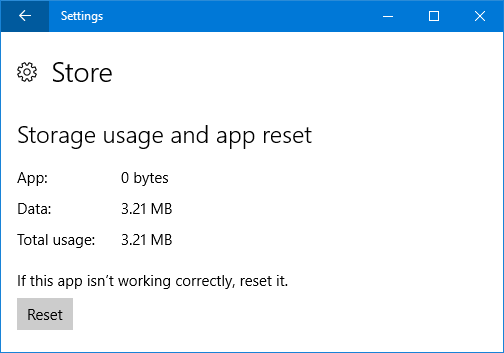
Acum faceți clic pe Resetați. Va apărea un avertisment care vă va spune că procedura va șterge datele aplicației, inclusiv preferințele și detaliile de conectare. Clic Resetați din nou. O bifă va apărea apoi lângă buton pentru a arăta că s-a finalizat.
În cele din urmă, deschideți aplicația problematică și vedeți dacă eroarea dvs. a fost rezolvată. Dacă nu, încercați unele dintre metodele enumerate mai jos.
2. Windows Store Aplicații depanare
Indiferent de orice problemă ai avea cu o aplicație, merită rularea depanatorului încorporat 13 Instrumente de depanare pentru remedierea Windows 10Pentru fiecare problemă cu Windows, există un instrument pe care îl puteți utiliza pentru a-l repara. Găsiți problema dvs. în această listă și alegeți unul dintre cele 13 instrumente de depanare și reparare pentru Windows 10. Citeste mai mult pentru a vedea dacă poate determina problema și rezolva automat.
În primul rând, faceți o căutare a sistemului depanare și selectați rezultatul relevant. Apoi apasa A vedea tot din meniul din stânga. Din listă faceți clic Aplicații din magazinul Windows.
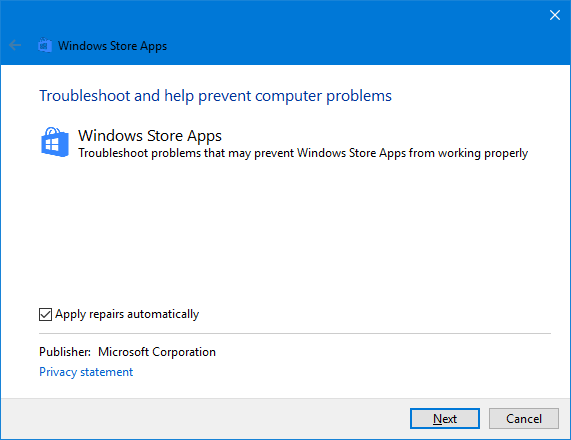
Aceasta va deschide o fereastră nouă. Clic Avansat și asigurați-vă Aplicați reparațiile în mod automat este bifat. Clic Următor →. Depanatorul va încerca să detecteze orice probleme și vă va oferi soluții.
La final, vi se va spune că s-au aplicat corecții sau că depanarea nu ar putea identifica problema. Clic Vizualizați informații detaliate dacă doriți să aflați mai multe despre ce poate fi sau nu reparat.
3. Verificați-vă fusul orar
Acest lucru va părea ciudat, dar dacă nu aveți fusul orar corect setat pe sistemul dvs., atunci poate provoca deschiderea magazinului. A verifica, Click dreapta ora din bara de activități și selectați Ajustați data / ora.
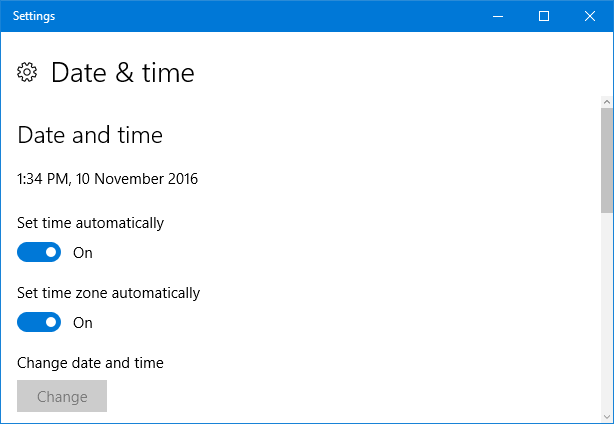
Este recomandat să glisați ambele Setați ora automat și Setați automat fusul orar la Pe astfel încât sistemul să se descurce singur. Dacă, totuși, acesta nu afișează momentul potrivit, glisați ambele pe de pe și faceți clic pe Schimbare. Acest lucru vă va permite să setați manual ora. Salvați toate modificările și încercați să deschideți magazinul din nou.
4. Reinstalați și Reregister Apps
Aceasta este o soluție care poate rezolva toate problemele, inclusiv erori precum „Această aplicație nu se poate deschide” și „Perioada dvs. de încercare pentru această aplicație a expirat. Accesați Windows Store pentru a achiziționa aplicația completă. "
Următoarea comandă va reinstala și reînregistra toate aplicațiile în toate conturile de utilizator. Rețineți însă că nu va reinstala aplicațiile pe care le-ați eliminat anterior.
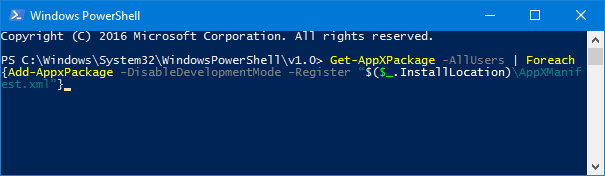
În primul rând, faceți o căutare a sistemului PowerShell. Atunci Click dreapta rezultatul relevant și selectați Rulat ca administrator. Clic da pe promptul UAC.
Copiați comanda de mai jos și apoi lipiți-o în PowerShell cu Ctrl + V. Apoi apăsați introduce.
Get-AppXPackage -AllUsers | Foreach {Add-AppxPackage -DisableDevelopmentMode -Register "$ ($ _. InstallLocation) \ AppXManifest.xml"}Procesul se va derula. După finalizare, deschideți încă o dată aplicațiile problematice și ar trebui să funcționeze așa cum este de așteptat.
5. Ștergeți memoria magazinului Cache
Ștergerea memoriei cache pentru Magazin poate rezolva diferite probleme diferite, adesea cele legate de instalarea sau actualizarea aplicațiilor.
Pentru aplicații implicite
Urmați acest proces pentru a șterge memoria cache pentru aplicațiile implicite furnizate de Microsoft. Este simplu de făcut și nu îți va schimba setările contului sau nu șterge niciuna dintre aplicații.
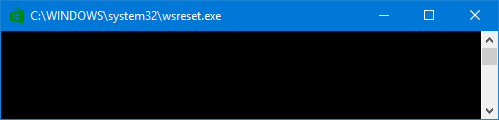
presa Cheia Windows + R pentru a deschide Run și introducere wsreset.exe și faceți clic pe O.K. Se va deschide o fereastră de solicitare a comenzii, cu nimic scris în ea. Nu vă faceți griji, acest lucru este intenționat. Fereastra se va închide automat la finalizarea procesului, moment în care puteți vedea dacă problema dvs. este rezolvată.
Pentru aplicații terțe
Dacă aveți probleme cu aplicațiile furnizate de o terță parte, precum cele pe care le-ați descărcat din magazin, urmați acest proces.
presa Cheia Windows + X și selectați Prompt de comandă (Admin). Introduceți următoarea comandă:
wmic useraccount get nume, sidAcest lucru vă va oferi o listă a tuturor conturilor de utilizator din sistemul dvs. și ale identificatorilor de securitate (SID) respectivi. Notă SID-urile pentru conturile în care ai probleme cu Magazinul sau aplicațiile.
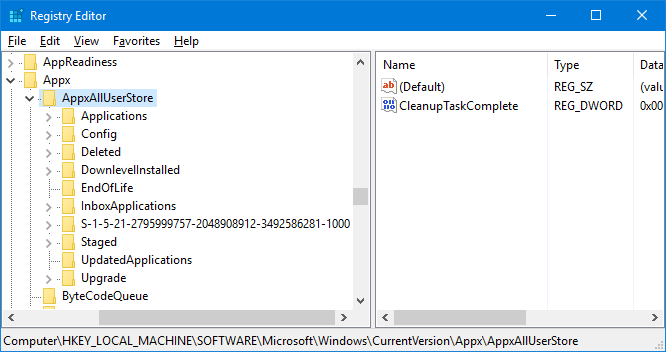
presa Cheia Windows + R pentru a deschide Run, introducere regedit apoi faceți clic pe O.K. Aceasta va deschide Editorul Registrului - urmați pașii cu atenție deoarece modificările incorecte din registru pot fi periculoase Cum să nu dezinstalați accidental Registrul WindowsLucrați cu registrul Windows? Rețineți aceste sfaturi și veți avea o probabilitate mult mai mică de a face pagube durabile computerului. Citeste mai mult . Folosind navigarea din folderul din stânga, treceți la următoarea locație:
HKEY_LOCAL_MACHINE \ SOFTWARE \ Microsoft \ Windows \ CurrentVersion \ appx \ AppxAllUserStoreÎn panoul din stânga, Click dreapta pe tasta SID pe care ați notat-o anterior. Clic Șterge și apoi da a confirma. Acum reporniți computerul și vedeți dacă problemele sunt rezolvate.
Magazinul rezolvat
Sperăm că una dintre soluțiile de mai sus a rezolvat problema dvs. cu Windows 10 Store sau aplicațiile sale. Dacă nu, s-ar putea să doriți să vă uitați crearea unui cont de utilizator nou Remediați problemele Windows prin crearea unui nou cont de utilizatorAți rezolvat o problemă Windows fără probleme? Crearea unui nou cont de utilizator ar putea fi ultima dvs. soluție. Este complicat, dar vă vom arăta cum să o faceți corect. Citeste mai mult , care vă poate ajuta să rezolvați problemele Windows cu ședințe profunde.
Dacă căutați mai multe sfaturi în Windows Store, consultați ghidurile noastre despre cum să faceți purge aplicații bloatware din sistemul tău Te-ai săturat de Bloatware? Cum să purgați aplicațiile din magazinul Windows 10Pentru Microsoft, Windows 10 este un automat. Cu actualizările viitoare, mai multe aplicații vor fi preinstalate și promovate în meniul Start. Să vă arătăm cum puteți elimina cu ușurință aplicațiile Windows Store preinstalate. Citeste mai mult sau cum să încarcă orice aplicație din Windows 10 Cum să încărcați aplicațiile pe Windows 8 și 10Windows Store nu este singurul loc unde puteți obține aplicații universale. Vă arătăm cum să instalați aplicații din surse externe folosind PowerShell sau meniul Setări. Citeste mai mult .
Aceste soluții au ajutat la remedierea erorii tale? Aveți propriii pași de depanare pentru a partaja?
Joe s-a născut cu o tastatură în mâini și a început imediat să scrie despre tehnologie. Acum este un scriitor freelance cu normă întreagă. Întreabă-mă despre Loom.